1、KVM下VM虚拟机迁移到VMWare ESXi平台(冷迁移)
| 主机名 | IP规划 | 配置 | 所需软件 | 网络 | 虚拟化 | 备注 |
|---|---|---|---|---|---|---|
| KVM01 | 10.0.0.11 | 2C 2G | KVM | NAT | KVM | KVM01下虚拟机 |
| ESXi6.7 | 10.0.0.13 | 4C 8G | ESXIv6.7 | NAT | 无 | ESXi服务器 |
Step 1 在KVM下把我们要迁移的虚拟机的虚拟磁盘进行格式转换
#查看虚拟机情况
[root@kvm03 v2v]# virsh list --all
Id Name State
----------------------------------------------------
- CentOS7v2v shut off
- CentOS7v2v-2 shut off
- Centos7x64_1810 shut off
- Centosx64_ESXi shut off
#查看制定虚拟机的存储信息
[root@kvm03 v2v]# virsh domblklist CentOS7v2v
Target Source
------------------------------------------------
sda /vm_data/v2v/CentOS7v2v.qcow2 #硬盘存储位置
hda -
#也可以通过WebVirtMgr存储池里查看
#通过qemu-img工具进行虚拟磁盘格式的转换
[root@kvm03 v2v]# qemu-img convert -f qcow2 CentOS7v2v.qcow2 -O vmdk CentOS7v2v.vmdk
#ESXi开启SSH登陆以后 上传推到我们创建的目录中
[root@kvm03 v2v]# scp -rp CentOS7v2v.vmdk root@10.0.0.130:/vmfs/volumes/5e1189f9-7853ff71-abe4-000c29f631c5/V2V
#需要转一下ESXi格式
[root@localhost:/vmfs/volumes/5e1189f9-7853ff71-abe4-000c29f631c5/V2V] vmkfstools -i CentOS7v2v.vmdk v2v.vmdk -d thin
Destination disk format: VMFS thin-provisioned
Cloning disk 'CentOS7v2v.vmdk'...
Clone: 100% done.
Step 2 创建ESXi虚拟机
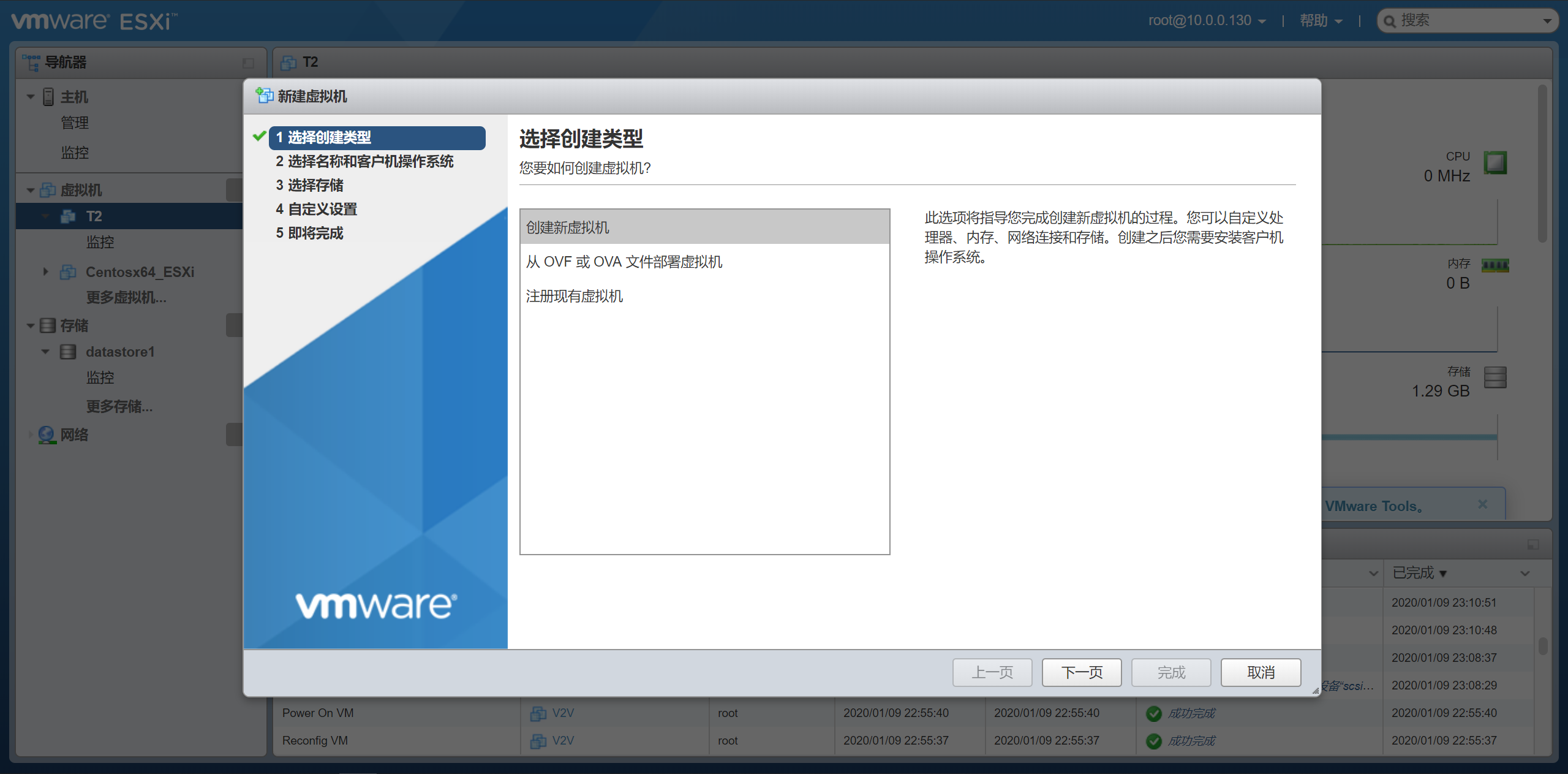
E001.png
新建虚拟机
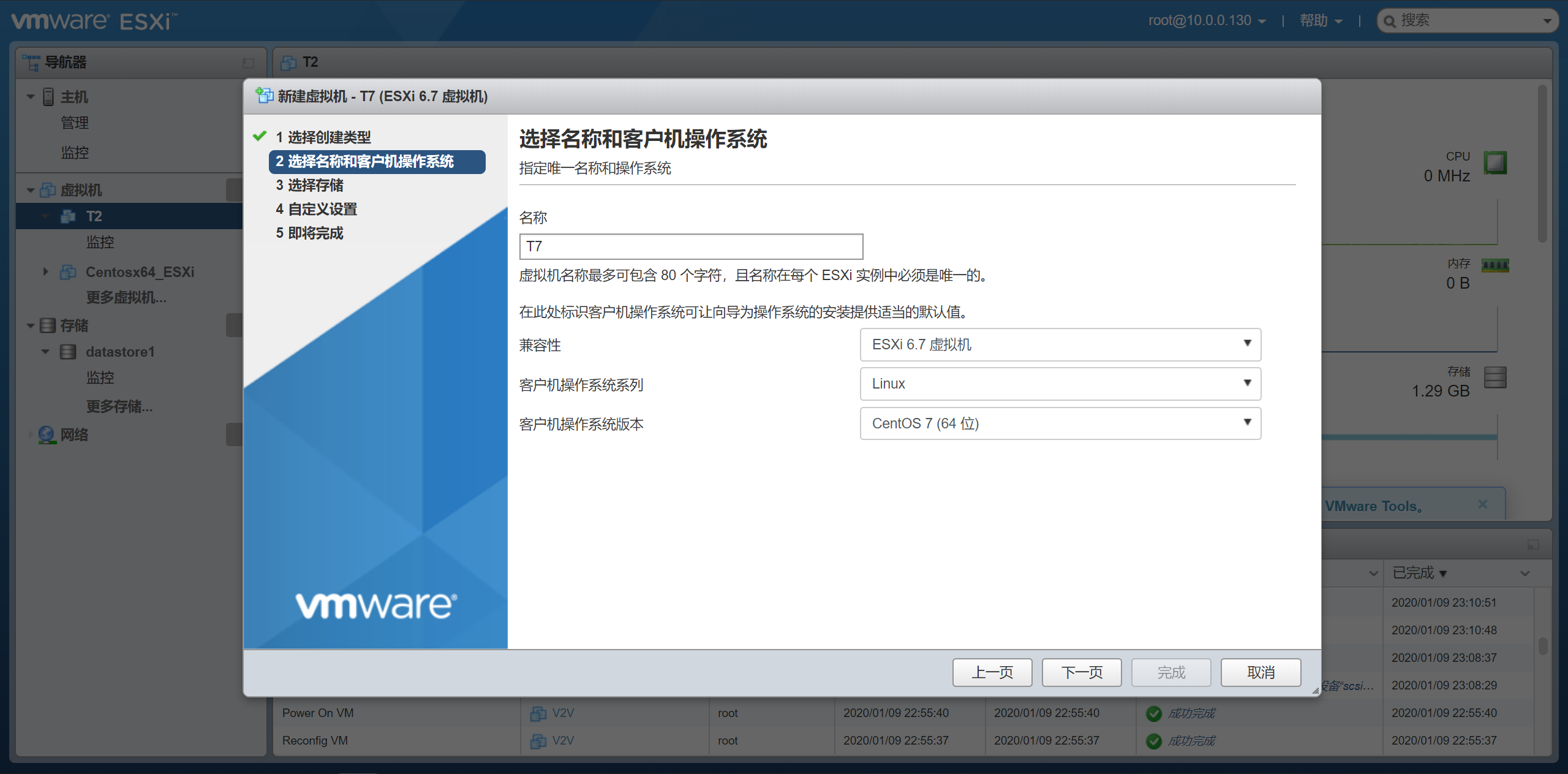
E002.png
下一步
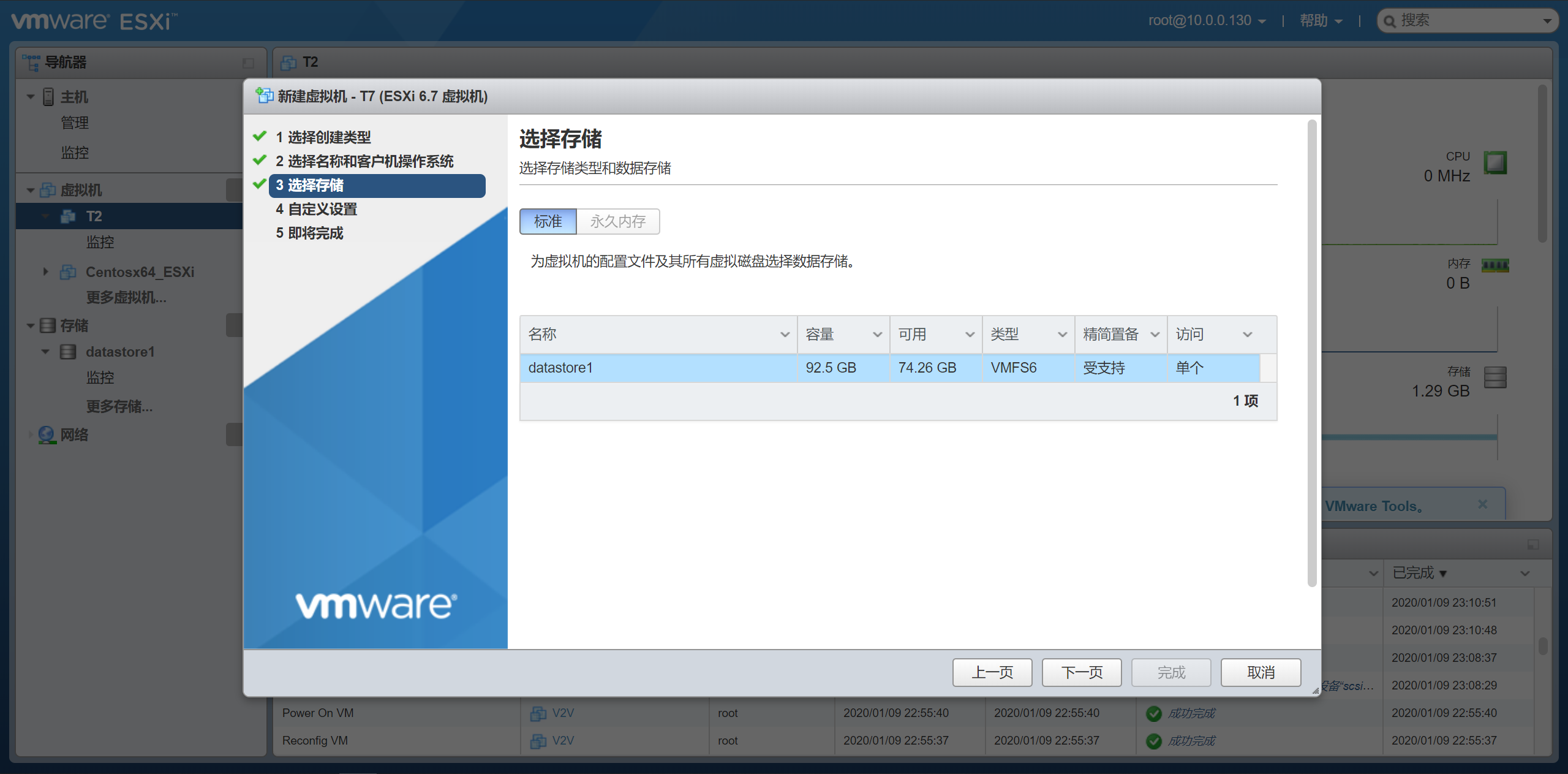
E003.png
比较重要的一步:删除系统自动生成硬盘---->自定义添加硬盘----->从本地存储---->选择上传的镜像
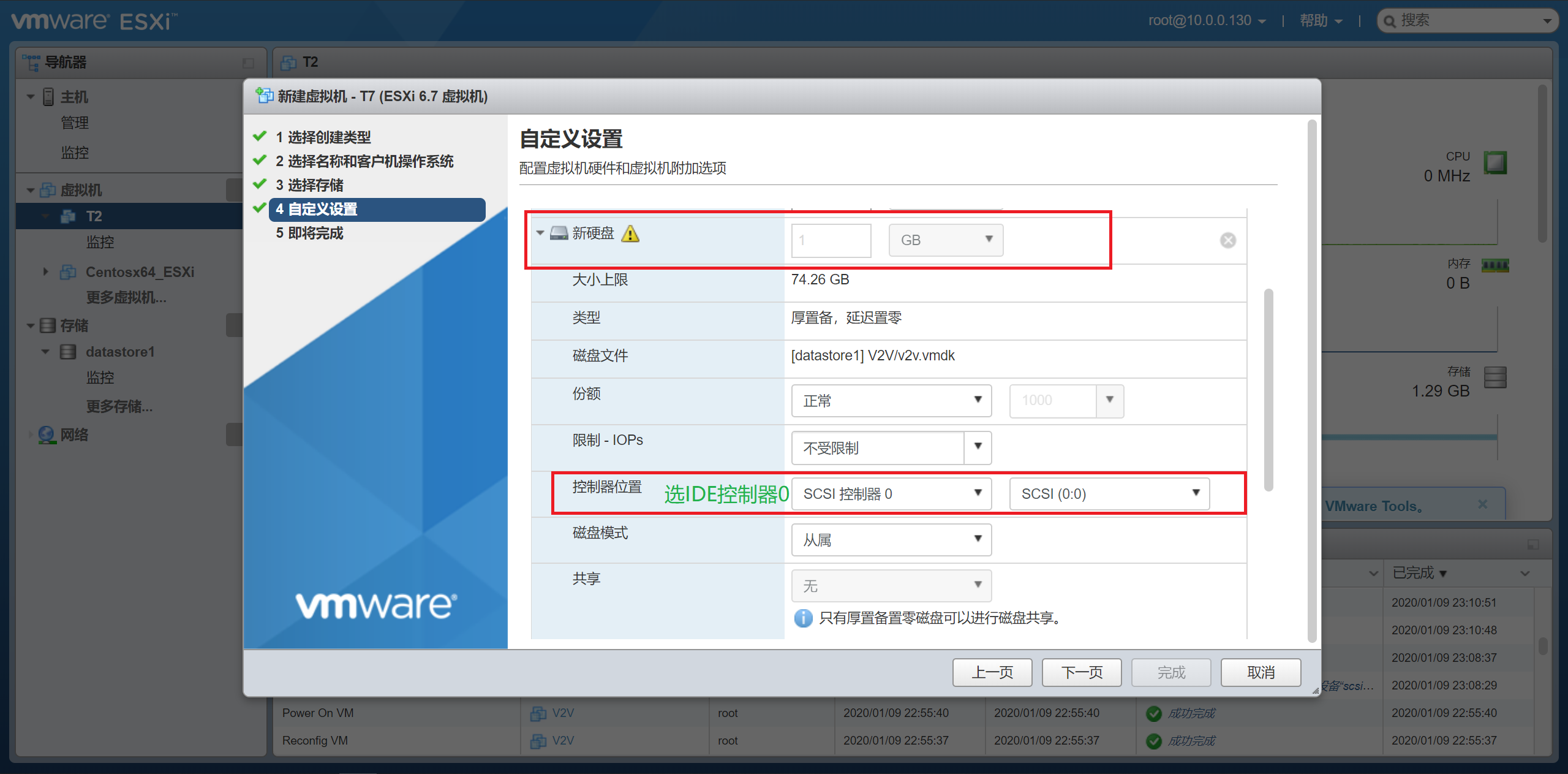
E004.png
继续下一步

[图片上传中...(e006.png-5ec3fc-1578585124388-0)]
完成启动虚拟机
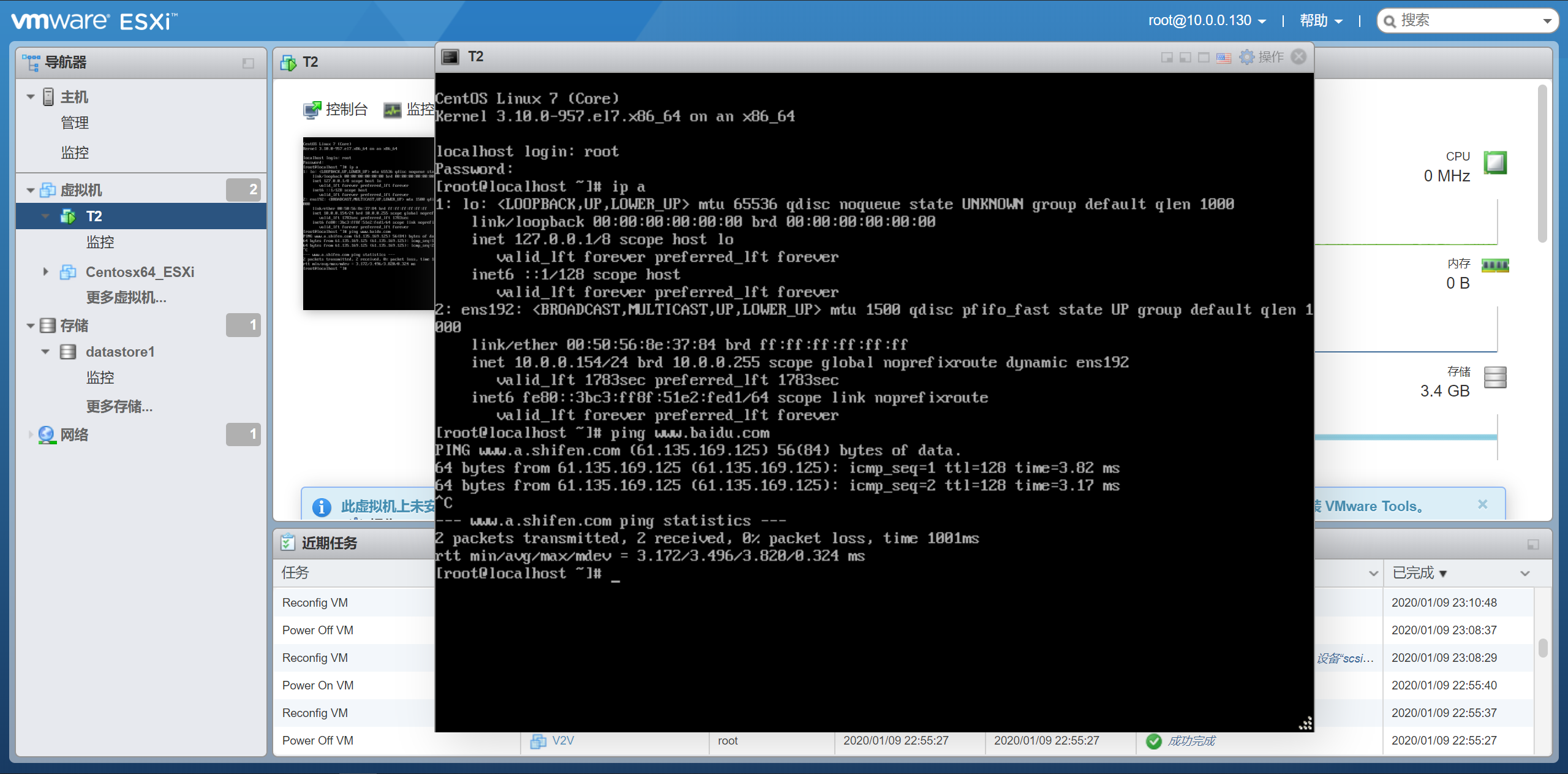
e006.png
虚拟机迁移成功!
2、XenServer迁移到VMWare ESXi平台(v2v)
太累不想截图了!写个迁移思路
- Xen 导出 ova
- ova直接导入到ESXi






















 3034
3034

 被折叠的 条评论
为什么被折叠?
被折叠的 条评论
为什么被折叠?










